Edukien taula
Excel VBA-rekin barrutiaren edukia garbitzeko irtenbidea edo trikimailu berezi batzuk bilatzen ari bazara , leku egokian iritsi zara. Urrats erraz batzuk daude Excel VBA-rekin barrutiaren edukia garbitzeko . Artikulu honek urrats bakoitza ilustrazio egokiekin erakutsiko dizu, beraz, erraz aplika ditzakezu zure helbururako. Jar gaitezen artikuluaren erdiko zatian.
Deskargatu Praktikako lan-koadernoa
Praktikako lan-koadernoa hemendik deskarga dezakezu:
Garbitu barrutiaren edukia .xlsm
Garbitu barrutiaren edukia Excel VBA-rekin: 3 kasu
Demagun, lehendik dauden gelaxkak garbituz berrerabili nahi duzun datu-multzo bat duzula. Beraz, VBA kodea erabil dezakezu Excel fitxategi baten edukia garbitzeko. Atal honetan, Windows sistema eragilean Excel VBArekin barrutiaren edukia garbitzeko metodo azkar eta errazak erakutsiko dizkizut. Artikulu honetan gauza bakoitzaren ilustrazio argiekin azalpen zehatzak aurkituko dituzu. Microsoft 365 bertsioa erabili dut hemen. Baina beste edozein bertsio erabil dezakezu zure erabilgarritasunaren arabera. Artikulu honek zure bertsioan ez badu funtzionatzen, utzi iruzkin bat.

1. kasua: Garbitu barrutiaren eduki guztiak
Erabili dezakezu bai Garbitu komandoa bai Ezabatu komandoa uneko lan-orrian edo beste lan-orrietako barruti jakin bateko edukiak garbitzeko, baita beste lan-liburuetatik ere. egingo dutkasu guztiak banan-banan erakutsi.
i. Garbitu gelaxken barruti espezifikoko edukia
Barruti zehatz bateko edukia garbitu nahi baduzu, jarraitu urrats hauek:
📌 Urratsak:
- Horretarako, lehenik eta behin, joan goiko zintara eta sakatu Garatzailea , eta, ondoren, sakatu menuko Visual Basic aukera.
- Zuk. ALT + F11 erabil dezakezu “Microsoft Visual Basic for Applications” leihoa irekitzeko, Garatzaile fitxa gehitu ez baduzu.

- Orain, “Microsoft Visual Basic for Applications” izeneko leiho bat agertuko da. Hemen goiko menu-barratik, sakatu “Txertatu” Eta menu bat agertuko da. Horietatik, hautatu “Modulua” aukera.

- Orain, “Modulua” <2 berri bat> leihoa agertuko da. Eta Itsatsi VBA kode hau koadroan.
Garbitu komandoa erabiliz:
6288
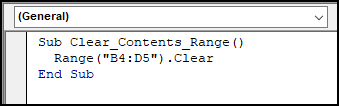
- Kodea exekutatzeko, joan goiko menura, sakatu Exekutatu aukera, eta hemen beste aukera batzuk irekiko dira eta hautatu Exekutatu azpi/Erabiltzaile-inprimakia Era berean, F5 sakatu dezakezu kodea exekutatzeko.

- Garbitu komandoa erabiliz, gelaxkak garbituko dira eta formatua ere kenduko da. Baina gelaxka hutsak hor egongo dira.

Ezabatu komandoa erabiliz:
ere erabil dezakezu. Ezabatu komandoa Garbitu komandoaren ordez. Ondoren itsatsihurrengo kodea moduluan.
1293
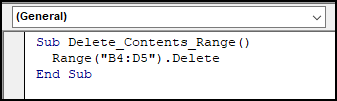
Ezabatu komandoa erabiliz, kodea exekutatzen duzunean, hautatutako gelaxka sorta erabat kenduko da .

Irakurri gehiago: Excel VBA: Garbitu edukia Gelak balio zehatzak baditu
Ben arteko aldea Garbitu eta ezabatu komandoa Excel VBA-n:
Garbitu eta Ezabatu komandoen arteko gako aldea Excel VBA da Ezabatu komandoa hautatutako gelaxken barrutia erabat kentzen du eta Garbitu komandoak gelaxken balioa eta formatua soilik kentzen ditu baina gelaxka hutsa hor egongo da.
ii. Garbitu lan-orri osoaren edukia
Lan-orri bateko gelaxka guztiak garbitu nahi badituzu, erabili behean emandako kode hau. Hemen, "1.2" izeneko lan-orritik edukiak garbitzen ari naiz. garbitu nahi duzun koma artean garbitu nahi duzun lan-orriaren izena sartu behar duzu.
2455
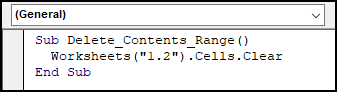
Gainera, Ezabatu komandoa erabil dezakezu lan-orri bateko erabilitako gelaxka guztiak kentzeko. Ondoren, behean emandako kodea erabili behar duzu. Besterik gabe, aldatu lan-orriaren izena alderantzizko komaz.
5917
iii. Garbitu lan-orri aktiboaren edukia
Batzuetan, baliteke lan-orri aktiboaren edukia soilik garbitu behar izatea. Kasu honetan, behean emandako kode sinple bat behar duzu:
6970

Ezabatu komandoa ere erabil dezakezu gelaxkak guztiz kentzeko.lan-orri aktiboa. horretarako, itsatsi hurrengo kodea moduluan.
Sub Delete_Contents_Range()
ActiveSheet.Cells.Delete
End Sub
Irakurri gehiago: Edukiak ezabatu eta garbitu Excel-en arteko aldea
2. kasua: barrutiaren edukia garbitu formatua mantenduz
Aurreko metodoetan, kentzen ari zarela ohartu zara gelaxken balioak ere gelaxken formatuetan zehar. Beraz, gelaxka-balioak formatua berdin mantenduz soilik kendu nahi badituzu.
i. Barruti espezifikoko edukia
ClearContents komandoa erabil dezakezu Excel VBA barruti zehatz bateko edukia garbitzeko. Horretarako, itsatsi hurrengo kodea moduluan.
1961

Ondorioz, kodea exekutatzen duzunean hautatutako gelaxkak garbitu direla ikusiko duzu, baina formatuak geratzen dira oraindik. .

Irakurri gehiago: Nola garbitu balio jakin bat duten gelaxkak Excel-en (bi modu)
ii. Lan-orri espezifikoaren edukia
Lan-orri espezifikoko edukiak formatuak berdin mantenduz garbitu nahi dituzunean, honako kode hau erabili behar duzu:
3106

🔎 VBA kodearen azalpena:
- Worksheets ("2.2") "2.2" izeneko lan-orriari deitzen ari da baldin eta beste edozein izen duen lan-orri bati deitu nahi diozu, ondoren, sartu lan-orriaren izena alderantzizko koma artean.
- Eta, Barrutia(“B2:D4”) barrutia zehazten ari da. zelulakhori garbituko da. Gelaxka-barrutia edita dezakezu zure beharren arabera.
iii. Beste lan-liburu bateko edukia
Beste lan-liburu bateko edukia ere garbitu beste lan-liburu baten VBA kodea erabiliz. Baina, horretarako, mantendu lan-koaderno hori ireki behar duzu. Horretarako, erabili beheko kodea:
5904

🔎 VBA kodea Azalpena:
- Workbooks(“1. fitxategia”) “1. fitxategia” izeneko lan-liburuari deitzen ari da. Zure lan-liburuak erabiltzen dituzun bitartean, lan-liburuaren izena alderantzizko koma artean sartu behar duzu.
- Worksheets("Sheet1") "Sheet 1" izeneko lan-orriari deitzen ari da. Beste edozein lan-orri deitzeko, sartu lan-orriaren izena beharrean. Kode honetan "1. orria" .
- Eta, Barrutia ("B3:D13") garbituko den gelaxken barrutia zehazten ari da. Gelaxka-barrutia zure beharren arabera edita dezakezu.
Irakurri gehiago: Nola garbitu edukia Excel-en VBA erabiliz formulak ezabatu gabe
3. kasua: garbitu aldi berean lan-orri guztien sorta espezifikoko edukiak
garbitu behar badituzu edukiak lan-orri anitzeko sorta zehatz baten edukia aldi berean egin dezakezu VBA kodea erabiliz. Zeregin hau egiteko For loop erabili behar duzu. Itsatsi kode hau moduluan, lan-orri guztien B2:D4 barrutiaren edukia garbitzeko. Gelaxka-barrutia aldatu nahi baduzu, editatu 4lerroa eta sartu zure datu-barrutia.
3862

Gogoratu beharrekoak
- Garbitu komandoa erabiltzea bakarrik izango da. garbitu gelaxken balioak eta formatuak.
- Ezabatu komandoak gelaxkak guztiz kenduko ditu.
- ClearContents komandoak gelaxken balioak bakarrik garbituko ditu eta mantendu gelaxken formatuak ukitu gabe.
Ondorioa
Artikulu honetan, nola barrutiaren edukia nola garbitu Excel VBA aurkitu duzu. Artikulu hau lagungarria iruditu zaizula espero dut. Gure webgunea bisita dezakezu ExcelWIKI Excel-ekin erlazionatutako eduki gehiago ezagutzeko. Mesedez, utzi iruzkinak, iradokizunak edo kontsultak beheko iruzkinen atalean badituzu.

